 Brady Gavin
Brady Gavin
@bradyjgavin
>br>Agosto 2, 2018, 8:00am EDT
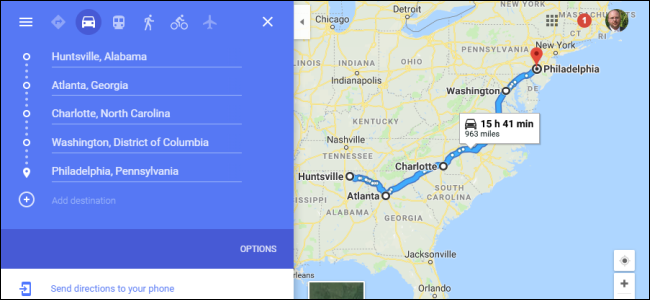
Se estiver a planear um dia na cidade, ou quiser orquestrar a viagem rodoviária perfeita através do país, o Google Maps permite-lhe adicionar até nove paragens, excluindo o seu ponto de partida, quando faz direcções tanto do website como da aplicação Maps. Eis como o faz.
Adicionar Paragens Múltiplas Usando o Website
P>Primeiro, abra o seu navegador e siga para o Google Maps. Clique no botão “Direcções” à direita da barra de pesquisa.

Por defeito, Mapas utilizará a localização do seu dispositivo para o ponto de partida. Se quiser que este seja um local diferente, introduza-o agora.
P>Next, introduza o local do seu primeiro destino no campo fornecido, e depois carregue em Enter. Em alternativa, pode clicar em qualquer localização no mapa para obter os mesmos resultados.
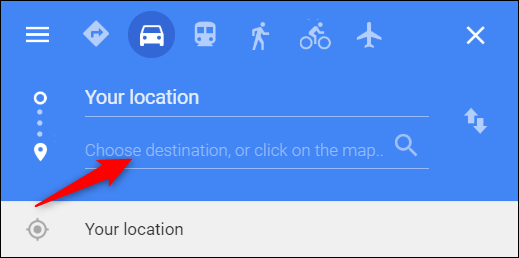
P>Certifique-se de que tem seleccionada a opção de condução ou a pé, pois os Mapas só lhe permitem fazer destinos múltiplos com estes dois modos de viagem.

Para adicionar outro destino, tudo o que tem de fazer é clicar no “+” ou no espaço abaixo do seu primeiro destino, e depois começar a escrever um novo local. Pode repetir isto para adicionar até nove paragens totais. Se tiver mais paragens do que as permitidas, poderá ter de fazer outro mapa de onde parou.
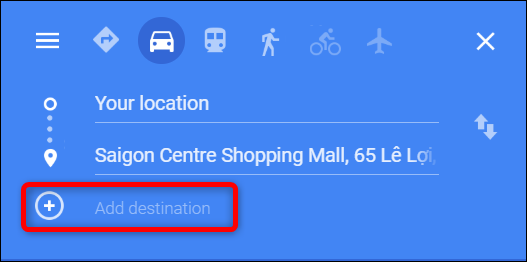
Se em qualquer ponto decidir que quer alterar a ordem dos seus destinos, basta arrastar qualquer local para cima ou para baixo na lista usando os círculos da esquerda.

E depois de ter criado o seu mapa no seu navegador web, pode clicar no link “Enviar direcções para o seu telefone” para o enviar para o seu dispositivo móvel por e-mail ou mensagem de texto. Assumindo que tem a aplicação Google Maps instalada, pode abri-la directamente.
Adicionar múltiplas paragens usando a aplicação móvel
P>Pode usar a aplicação móvel Google Apps (gratuita para iOS ou Android) para criar um mapa com múltiplos destinos da mesma forma.
RELATADO: Como descarregar dados do Google Maps para navegação off-line no Android ou iPhone
Agenda a aplicação Google Maps no seu dispositivo móvel, e depois toque no botão azul “Go” no canto inferior direito do seu ecrã.

Por defeito, Maps utiliza a localização do seu dispositivo para o ponto de partida. Se quiser que este seja um local diferente, introduza-o agora.
Iniciar a digitação no seu primeiro destino ou toque num local no mapa abaixo para iniciar a sua viagem.

P>Próximo, abra o menu (os três pontos no canto superior direito), e depois toque no comando “Add Stop”.
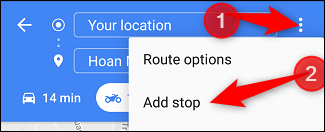
Introduza o local da sua próxima paragem, ou toque em qualquer lugar no mapa para adicionar o próximo destino.

Para alterar a ordem dos seus destinos, basta arrastar qualquer um dos locais para cima ou para baixo da lista usando o “Hamburger” (três linhas empilhadas) à esquerda.

Quando tiver adicionado todas as paragens à sua viagem, vá em frente e toque em “Done” para poder iniciar a sua viagem.

RELATADO: Como ver e apagar o seu histórico do Google Maps no Android e iPhone
Brady Gavin está imerso em tecnologia há 15 anos e já escreveu mais de 150 tutoriais e explicações detalhadas. Ele cobriu tudo, desde hacks de registo do Windows 10 a dicas do navegador Chrome. Brady tem um diploma em Informática do Camosun College em Victoria, BC. Ler Bio completo ”